Если вы играете в популярную многопользовательскую игру Valorant, то наверняка сталкивались с Riot Vanguard - программой, обеспечивающей защиту от читерства и взломов. Однако, есть случаи, когда пользователи хотят удалить данный софт по разным причинам. В этой статье мы подробно расскажем о том, как безопасно удалить Riot Vanguard с вашего компьютера.
Прежде чем мы перейдем к инструкции, важно помнить, что удаление Riot Vanguard может привести к тому, что вы больше не сможете играть в Valorant или другие игры от Riot Games. Кроме того, вы можете столкнуться с проблемами безопасности, если ваш компьютер будет защищен менее эффективно. Удаляйте Riot Vanguard на свой страх и риск.
Итак, чтобы удалить Riot Vanguard, следуйте этим шагам:
Шаг 1: Отключите Riot Vanguard
Перед началом удаления программы, вы должны временно отключить ее на вашем компьютере. Для этого найдите значок Riot Vanguard в области уведомлений системного лотка и щелкните на нем правой кнопкой мыши. В появившемся контекстном меню выберите пункт "Закрыть". Это отключит Riot Vanguard до следующей перезагрузки компьютера.
Избавляемся от Riot Vanguard: подробная инструкция
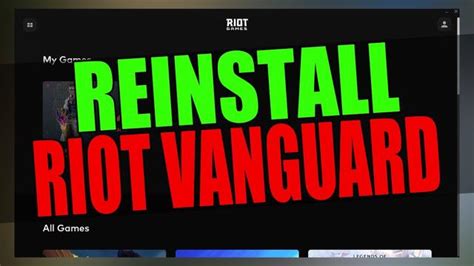
Чтобы удалить Riot Vanguard с вашего компьютера, следуйте этой подробной инструкции:
1. Нажмите "Пуск" в левом нижнем углу экрана и выберите "Параметры".
2. В открывшемся окне выберите "Приложения" или "Система", затем "Приложения и компоненты" или "Установленные приложения".
3. Прокрутите список приложений, найдите Riot Vanguard и нажмите на него.
4. Выберите "Удалить" и подтвердите действие, следуя инструкциям на экране.
5. После завершения процесса удаления перезагрузите компьютер.
Теперь ваш компьютер должен быть без Riot Vanguard. Убедитесь, что вы также удалили все другие приложения и файлы, связанные с Riot Vanguard, чтобы полностью избавиться от него.
Понимание Riot Vanguard
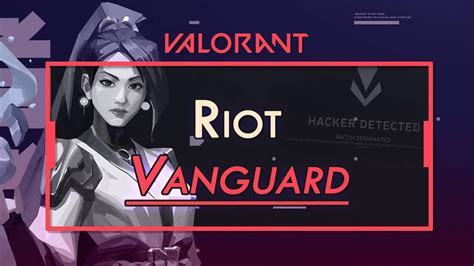
Цель Riot Vanguard состоит в предотвращении использования читов и других запрещенных программ в игре. Она работает на уровне ядра операционной системы, что позволяет ей получить глубокий доступ к системным компонентам и контролировать их работу. Vanguard сканирует систему на наличие подозрительных программ в режиме реального времени и блокирует их запуск.
Важно отметить, что Vanguard работает только во время игры, а после ее завершения переходит в пассивный режим и не влияет на производительность компьютера. Она также не является шпионским программным обеспечением и не собирает личную информацию об игроках.
Однако некоторые пользователи могут испытывать проблемы с игрой или комфортом использования компьютера из-за Vanguard. Если вы решите удалить программу, вам может потребоваться выполнить некоторые дополнительные шаги. В следующей статье мы расскажем вам, как удалить Riot Vanguard со своего компьютера.
Причины удаления Riot Vanguard
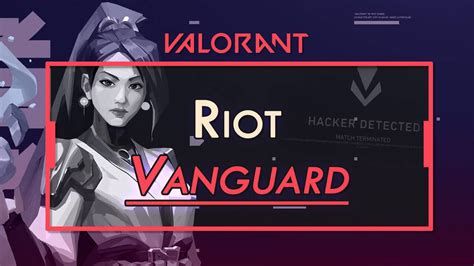
Существует несколько причин, по которым пользователи могут решить удалить Riot Vanguard:
1 | Ограничение доступа к некоторым программам и процессам: Riot Vanguard имеет полный доступ к ядру операционной системы и может просматривать, блокировать или ограничивать доступ некоторых программ. Это может вызывать проблемы совместимости с другими приложениями, а также влиять на общую производительность компьютера. |
2 | Потенциальные уязвимости безопасности: Riot Vanguard работает на глубоком уровне в системе и может быть подвержен различным уязвимостям, которые могут быть использованы злоумышленниками для получения доступа к компьютеру пользователя или его личным данным. |
3 | Нежелательное программное обеспечение: Некоторые пользователи могут считать Riot Vanguard нежелательным программным обеспечением из-за его потенциальной навязчивости и влияния на работу компьютера. |
4 | Необходимость удаления для продолжения использования других программ: Некоторые приложения или программы могут быть несовместимы с Riot Vanguard или требовать его удаления для корректной работы. |
Перед удалением Riot Vanguard: важные моменты
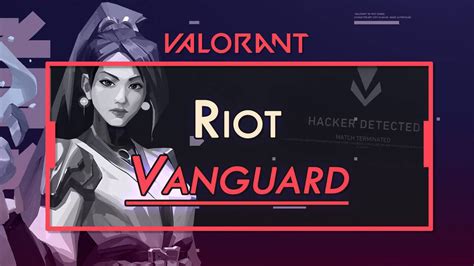
Во-вторых, прежде чем приступить к удалению, убедитесь, что у вас есть права администратора на компьютере. Удаление Riot Vanguard требует прав администратора.
Третьим важным моментом является остановка процесса Riot Vanguard перед его удалением. Для этого необходимо открыть диспетчер задач (нажмите сочетание клавиш Ctrl + Shift + Esc) и завершить все связанные с Riot Vanguard процессы.
Наконец, имейте в виду, что удаление Riot Vanguard может повлиять на работу игры Valorant и ее безопасность. Если вы все же решите удалить программу, рекомендуется прочитать официальную документацию Riot Games по этому вопросу и убедиться, что вы полностью понимаете последствия этого действия.
Полное отключение Riot Vanguard в системе
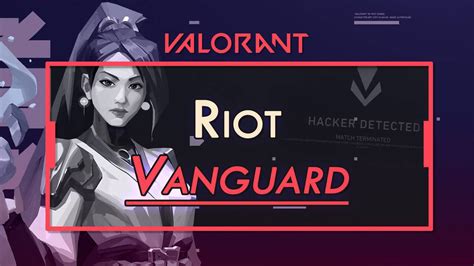
Разработчики Riot Games создали Vanguard для обеспечения безопасности игроков и предотвращения нарушений в игре. Однако, если вы решили удалить Riot Vanguard с вашей системы, следуйте этой подробной инструкции.
| Шаг | Описание |
|---|---|
| 1 | Откройте меню "Пуск" и выберите "Параметры". |
| 2 | В разделе "Параметры" найдите и выберите "Система". |
| 3 | На странице "Система" выберите "Приложения и компоненты". |
| 4 | Прокрутите список приложений и найдите "Riot Vanguard". |
| 5 | Щелкните правой кнопкой мыши на "Riot Vanguard" и выберите "Удалить". |
| 6 | Подтвердите удаление Riot Vanguard, следуя инструкциям на экране. |
| 7 | Перезапустите компьютер, чтобы изменения вступили в силу. |
После выполнения этих шагов, Riot Vanguard будет полностью удален из вашей системы, и вы сможете использовать компьютер без его присутствия.
Удаление Riot Vanguard из панели управления Windows
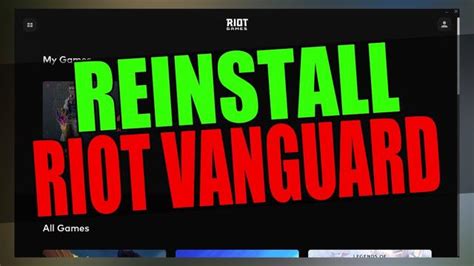
Если вы хотите удалить программу Riot Vanguard с вашего компьютера, вы можете воспользоваться следующей инструкцией:
- Откройте панель управления Windows. Для этого нажмите клавишу Win + X и выберите "Панель управления" из списка.
- Выберите категорию "Программы". В панели управления найдите категорию "Программы" и кликните по ней.
- Выберите "Удаление программ". Внутри категории "Программы" найдите опцию "Удаление программ" и кликните по ней.
- Найдите Riot Vanguard в списке установленных программ. В списке установленных программ найдите Riot Vanguard и кликните по нему правой кнопкой мыши.
- Выберите опцию "Удалить". В контекстном меню, которое появится, выберите опцию "Удалить".
- Процесс удаления. После выбора опции "Удалить" начнется процесс удаления Riot Vanguard с вашего компьютера. Подождите, пока процесс завершится.
- Перезагрузка компьютера. Возможно, вам потребуется перезагрузить компьютер, чтобы полностью завершить процесс удаления Riot Vanguard.
После завершения этих шагов Riot Vanguard должен быть удален с вашего компьютера.
Удаление Riot Vanguard через командную строку
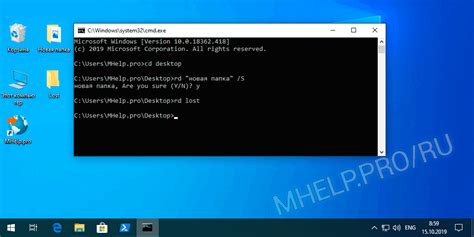
Если вы предпочитаете использовать командную строку, то вы можете удалить Riot Vanguard следуя этим шагам:
Шаг 1: Откройте командную строку. В Windows вы можете сделать это, нажав клавишу Win + R, введя "cmd" в поле "Выполнить" и нажав Enter.
Шаг 2: В командной строке введите следующую команду: sc delete vgc и нажмите Enter. Эта команда удалит сервис Riot Vanguard из системы.
Шаг 3: После завершения выполнения команды, можно закрыть командную строку. Riot Vanguard будет полностью удален с вашей системы.
Пожалуйста, учтите, что удаление Riot Vanguard может повлиять на работу игр, требующих наличие этого античита. Перед удалением убедитесь, что вы принимаете все последствия и осознаете возможные риски.
Обратите внимание: Удаление Riot Vanguard через командную строку требует прав администратора. Убедитесь, что вы выполняете эту процедуру от имени пользователя с соответствующими правами.
Установка и выполнение Riot Vanguard Uninstaller Tool
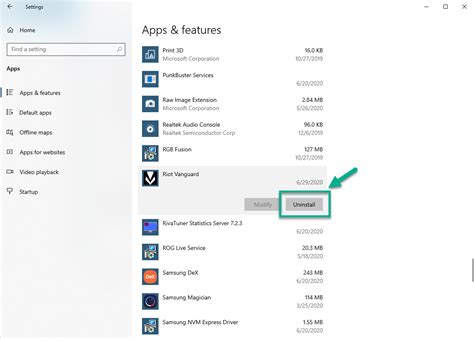
Чтобы удалить Riot Vanguard, вы должны установить и запустить инструмент Riot Vanguard Uninstaller Tool. Следуйте этим шагам:
- Перейдите на официальный сайт Valorant и найдите страницу загрузки инструмента Riot Vanguard Uninstaller Tool.
- Скачайте файл инструмента на свой компьютер.
- Откройте загруженный файл и следуйте инструкциям мастера установки.
- После установки распакуйте файлы инструмента в выбранную вами папку.
- Запустите Riot Vanguard Uninstaller Tool, дважды щелкнув по исполняемому файлу.
После запуска инструмента Riot Vanguard Uninstaller Tool вы увидите окно с несколькими опциями удаления. Вам может быть предложено удалить только Riot Vanguard или также удалить Vanguard Anti-Cheat, в зависимости от вашего выбора. Выберите необходимые опции и нажмите кнопку "Удалить".
Инструмент Riot Vanguard Uninstaller Tool начнет процесс удаления Riot Vanguard с вашего компьютера. Подождите, пока процесс не будет завершен. После завершения удаления вы можете закрыть инструмент и проверить, что Riot Vanguard полностью удален.
Подтверждение удаления Riot Vanguard и его компонентов
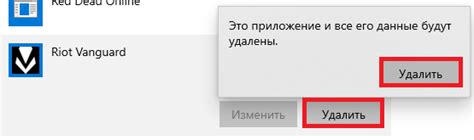
После того, как вы прошли процесс удаления Riot Vanguard и его компонентов, вам может потребоваться подтверждение, что все файлы и процессы действительно удалены. Вот несколько шагов, чтобы убедиться в полном удалении Riot Vanguard:
- Перезагрузите компьютер после удаления Riot Vanguard. Этот шаг гарантирует, что все связанные с Riot Vanguard процессы будут полностью закрыты.
- Откройте Диспетчер задач, нажав комбинацию клавиш "Ctrl + Shift + Esc".
- Перейдите на вкладку "Процессы" и убедитесь, что нет никаких процессов, связанных с Riot Vanguard или подобными названиями.
- После этого откройте проводник и перейдите в следующие папки:
- C:\Program Files\Riot Vanguard
- C:\ProgramData\Riot Vanguard
- Проверьте, что в папках Riot Vanguard нет никаких файлов или папок.
Если вы успешно выполнили все эти шаги и не обнаружили никаких остатков Riot Vanguard, то можно считать, что программа полностью удалена с вашего компьютера.



